如何用自己手机扫描自己手机上的二维码图片
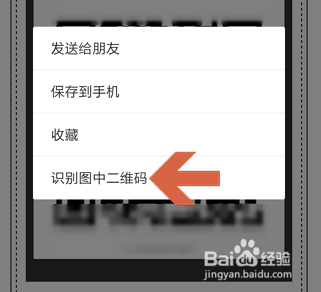
一、使用微信扫描
- 打开微信
- 找到手机桌面上的微信图标并点击打开。
- 进入扫一扫界面
- 在微信的界面中,点击右上角的“+”号图标,然后在弹出的菜单中选择“扫一扫”选项,进入到扫描界面。
- 选择二维码图片
- 在扫描界面中,点击右下角的相册图标(不同版本可能位置稍有差异)。
- 进入相册后,找到想要扫描的二维码图片并点击选择它。
- 部分手机可能还需要点击右上方的“确定”按钮,即可开始扫描二维码图片。
二、使用QQ扫描
- 打开QQ
- 在手机桌面上找到并点击QQ图标打开QQ应用。
- 进入扫一扫功能
- 点击右上方的“+”号图标,再点击“扫一扫”,进入到新的扫描界面。
- 选择二维码图片
- 在新界面中,点击右上方的图片图标,进入到选择图片的界面。
- 选择想要扫描的二维码图片,接着点击右下方的“确定”按钮即可开始扫描。
三、使用支付宝扫描
- 打开支付宝
- 在手机主屏幕上找到支付宝应用并点击打开。
- 找到扫一扫入口
- 一般在支付宝首页的顶部可以找到“扫一扫”图标,点击进入扫描界面。
- 选择二维码图片
- 在扫描界面中,寻找类似“相册”或者“从相册选择”的按钮(不同版本可能有不同标识)。
- 点击该按钮进入相册,选择要扫描的二维码图片进行扫描。
四、部分手机自带相机扫描(若支持)
- 设置相机二维码检测(若需要)
- 打开手机相机,进入相机设置,找到“二维码检测”(不同手机设置选项名称可能不同)并将其滑动开启(如果有此设置步骤的话)。
- 扫描二维码图片
- 将摄像头对准手机上保存的二维码图片,屏幕可能会弹出【二维码已读取。点击此处查看内容】提示,点击提示查看二维码内容链接。
五、使用UC浏览器扫描
- 打开UC浏览器
- 在手机桌面上点击UC浏览器的应用图标。
- 进入二维码扫描页面
- 打开应用程序的主页后,单击“二维码”和顶部搜索框中的按钮。
- 选择二维码图片
- 在打开的页面中,单击“专辑”右上角的按钮。
- 在打开的手机相册页面,选择要扫描的二维码图片,点击“OK”右上角的按钮,即可看到图片二维码的识别信息结果。
本篇文章所含信息均从网络公开资源搜集整理,旨在为读者提供参考。尽管我们在编辑过程中力求信息的准确性和完整性,但无法对所有内容的时效性、真实性及全面性做出绝对保证。读者在阅读和使用这些信息时,应自行评估其适用性,并承担可能由此产生的风险。本网站/作者不对因信息使用不当或误解而造成的任何损失或损害承担责任。
